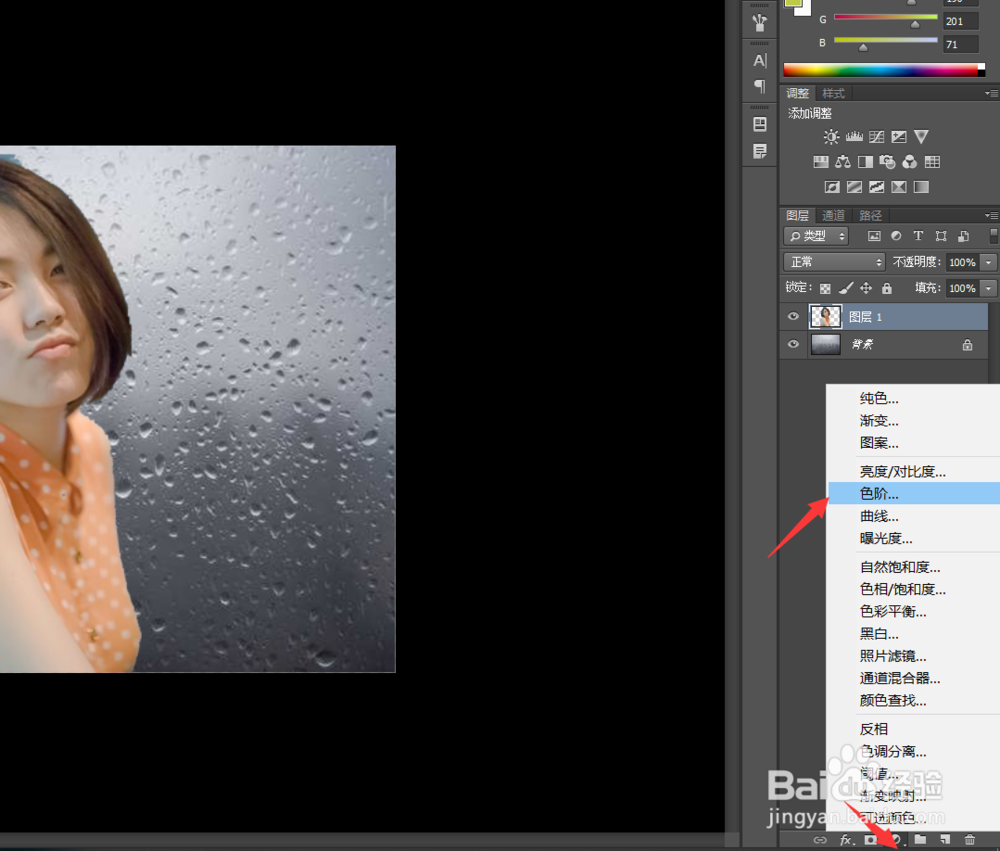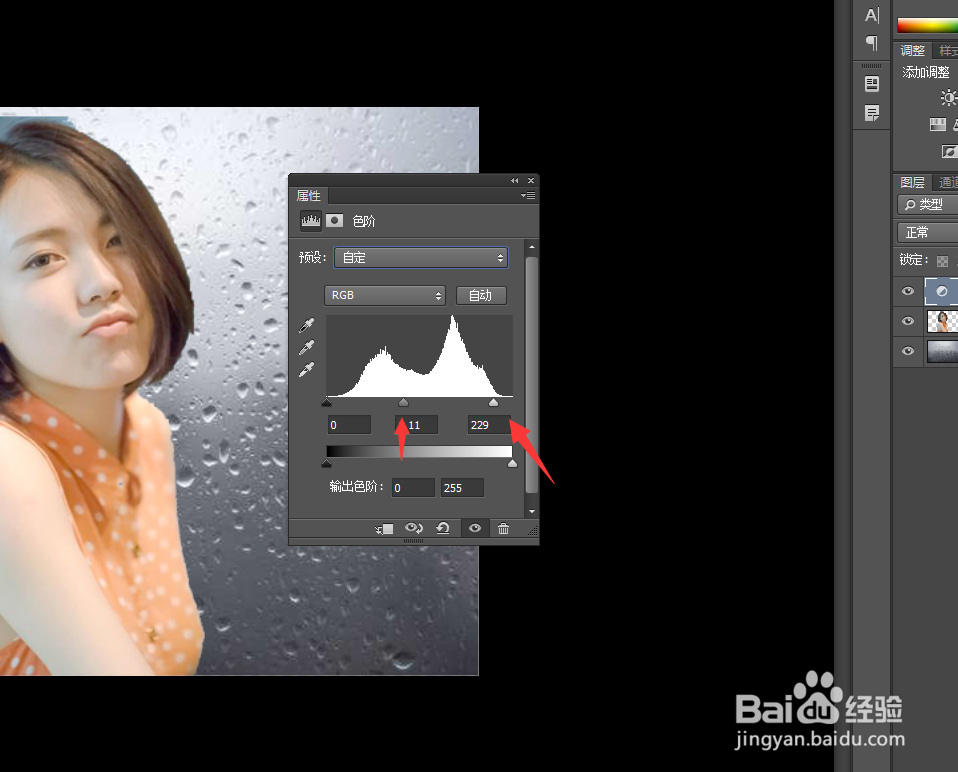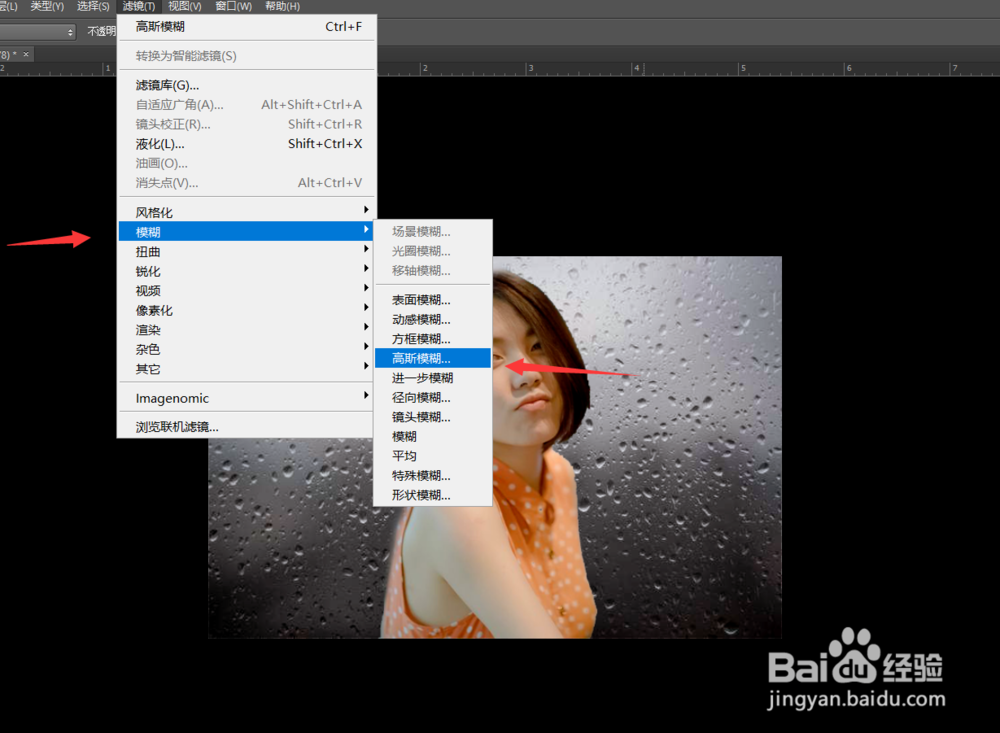1、首先,我们需要准备两张图片素材一张是背景,另外一张是主体,主要的目的就是将主体融入背景。
2、准备好图片之后,我们首先将背景拖入到ps操作区中,并复制背景图层。
3、接着我们将准备好的人物主体拖入背景图层之上,然后调整其大小和位置。
4、接着我们选择右下角的半月按钮,进入色阶调整页面。
5、通过色阶调整,我们让照片的明亮度更加居中,参数为111~229之间,如下图所示。
6、接着我们继续使用色接工具,首先使用第1个吸管,吸取画面中最暗的部分,如下图所示。
7、接着我们使用第2个吸管,吸取画面中最亮的颜色,如面部。再接着我们使用仿制图章工具,将没有处理好的人物主体边缘进行简单的调整,让其与背景融合。
8、最后我们选择上方的滤镜,模糊高斯模糊,设置模糊半径为1.0像素,这样人物主体和背景就相融合了。
9、今天的ps如何快速融入背景教程就给大家介绍到这里,希望对大家有所帮助。